- Plantillas Web
- Plantillas E-commerce
- Plantillas de CMS y Blog
- Plantillas Facebook
- Constructor Web
osCommerce. ¿Cómo administrar los impuestos?
junio 7, 2012
Este tutorial muestra la forma de gestionar los impuestos en Oscommerce.
Para gestionar los impuestos hay que abrir la sección de administración y encontrar Locations/Taxes (Localidades/Impuestos).
1. En la sección Countries (Países) podemos encontrar la lista de países para agregar impuestos. Usted puede agregar o quitar los países.

2. En la sección Zones (Zonas) se puede configurar las zonas apropiadas. Por ejemplo, puede especificar país, ciudad o estado. Se le permitirá configurar las tasas específicas de impuestos para una ciudad o un estado.
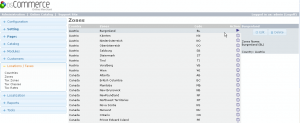
3. Tax Classes (Clases de impuestos) le permiten crear la clase separado de impuestos que se puede elegir para un producto. Haga clic en Add new Tax class (Agregar nuevo clase de impuesto) y especifique el nombre para la clase de impuestos, después de eso guarde los cambios.
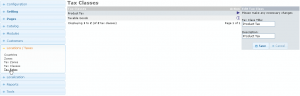
4. Ahora tenemos que crear Tax Zones (Zonas de Impuestos). Abra un elemento de Zonas de impuestos y haga clic en Insert (Insertar). Cree una nueva Zona de impuesto, guarde los cambios. Abra la zona de impuesto y agregue los países correspondientes a la Zona de Impuesto. Se puede examinar las modificaciones en la siguiente captura de pantalla:
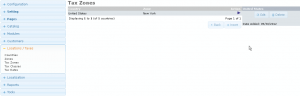
5. Vamos a configurar Tax Rates (Tasas de impuestos). Abra un elemento de Tax Rates. Haga clic en New Tax Rate (Nueva tasa de impuesto) y especifique las siguientes opciones: Tax Class Title, Zone, Tax Rate (%), Description (Título de Clase de impuesto, Zona, Tasa de impuesto (%), Descripción). Guarde los cambios.
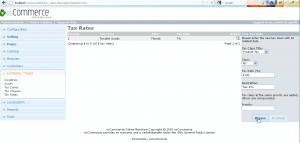
6. Ahora tenemos que abrir un producto en el catálogo y configurar un impuesto para el producto. En Tax Class (Clase de Impuesto) debemos elegir el tipo apropiado. El precio neto y bruto se calcula de forma automática.
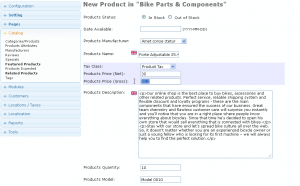
7. Abra el producto en front-end. Podemos ver los precios sin impuestos. El impuesto se mostrará en la página del pedido.
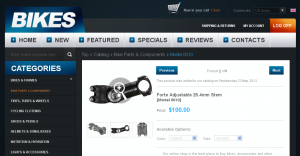
8. También se puede especificar el precio con impuestos. En este caso el precio con impuestos va a aparecer en su sitio web. Hay que abrir Configuration-My store (Configuración – Mi tienda) y isplay Prices with Tax to True option (Mostrar precios con impuestos).
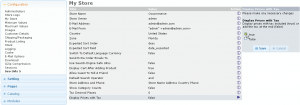
El resultado. Lo impuestos son incluidos en el precio.
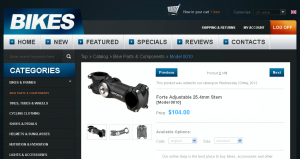
9. Agregue un elemento al carrito de compras y abra la página del pedido. Usted verá el precio del producto y los impuestos.
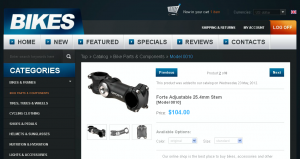
Por favor consulte el tutorial:
osCommerce. ¿Cómo administrar los impuestos?













